Windows系統如何刪除個性化背景圖片
- 2025-02-10 15:36:21 分類:幫助
眾所周知,Windows系統中自帶有許多個性化的設置,最近有不少用戶想要刪除系統中個性化背景圖片,但不清楚具體如何操作,其實方法非常簡單,本文就給大家帶來Windows系統刪除個性化背景圖片的操作方法吧!
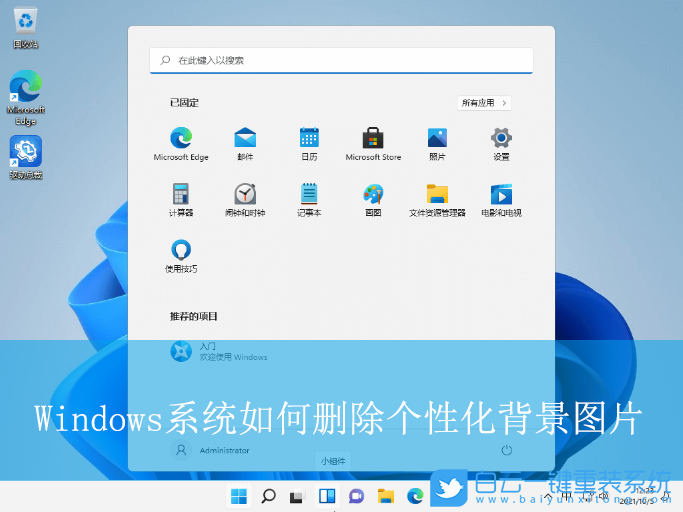
Win11系統的操作方法
1、按【 Win + X 】組合鍵,或【右鍵】點擊任務欄上的【Windows開始菜單】,在打開的的菜單項中,選擇【運行】;
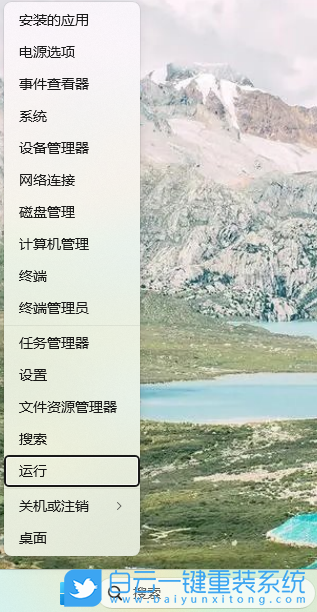
2、運行窗口,輸入【regedit】命令,按【確定或回車】打開注冊表編輯器;
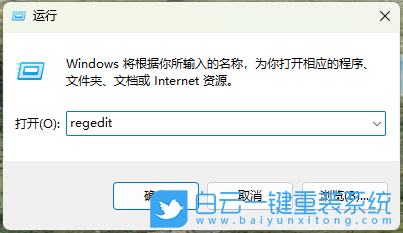
3、用戶賬戶控制窗口,你要允許此應用對你的設備進行更改嗎?點擊【是】;
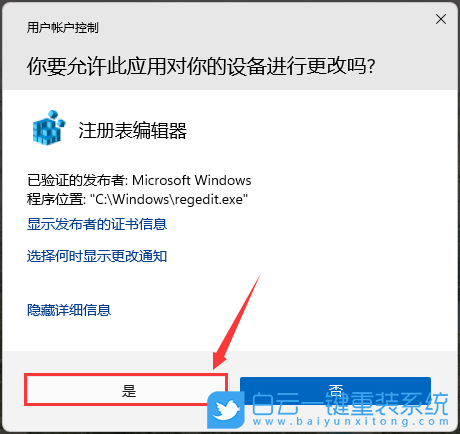
4、注冊表編輯器窗口,依次展開到以下路徑:
HKEY_CURRENT_USERSoftwareMicrosoftWindowsCurrentVersionExplorerWallpapers
在右側窗口中可以顯示所有的歷史桌面背景,按照 0 - 4 排列
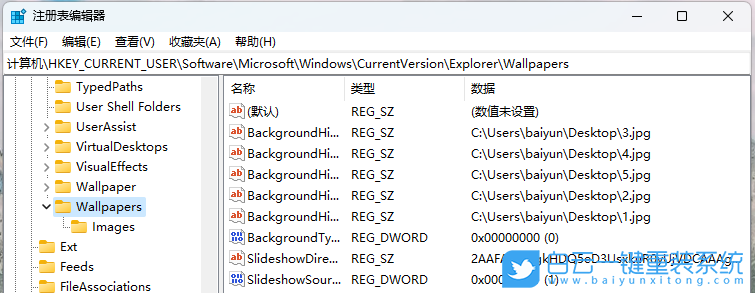
5、【右鍵】點擊需要刪除的背景圖片,然后在打開的菜單項中,選擇【刪除】;

6、在提示中點擊【是】;

Win10系統的操作方法
1、同時按下【 Win + R 】組合鍵,打開運行窗口,輸入【regedit】命令,然后點擊【確定】;
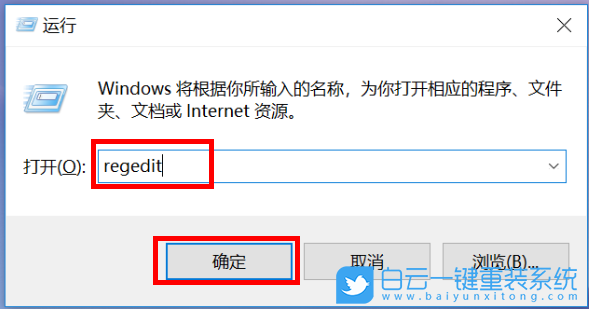
2、注冊表編輯器窗口,依次展開到以下路徑:
HKEY_CURRENT_USERSoftwareMicrosoftWindowsCurrentVersionExplorerWallpapers
在右側窗口中可以顯示所有的歷史桌面背景,按照 0 - 4 排列
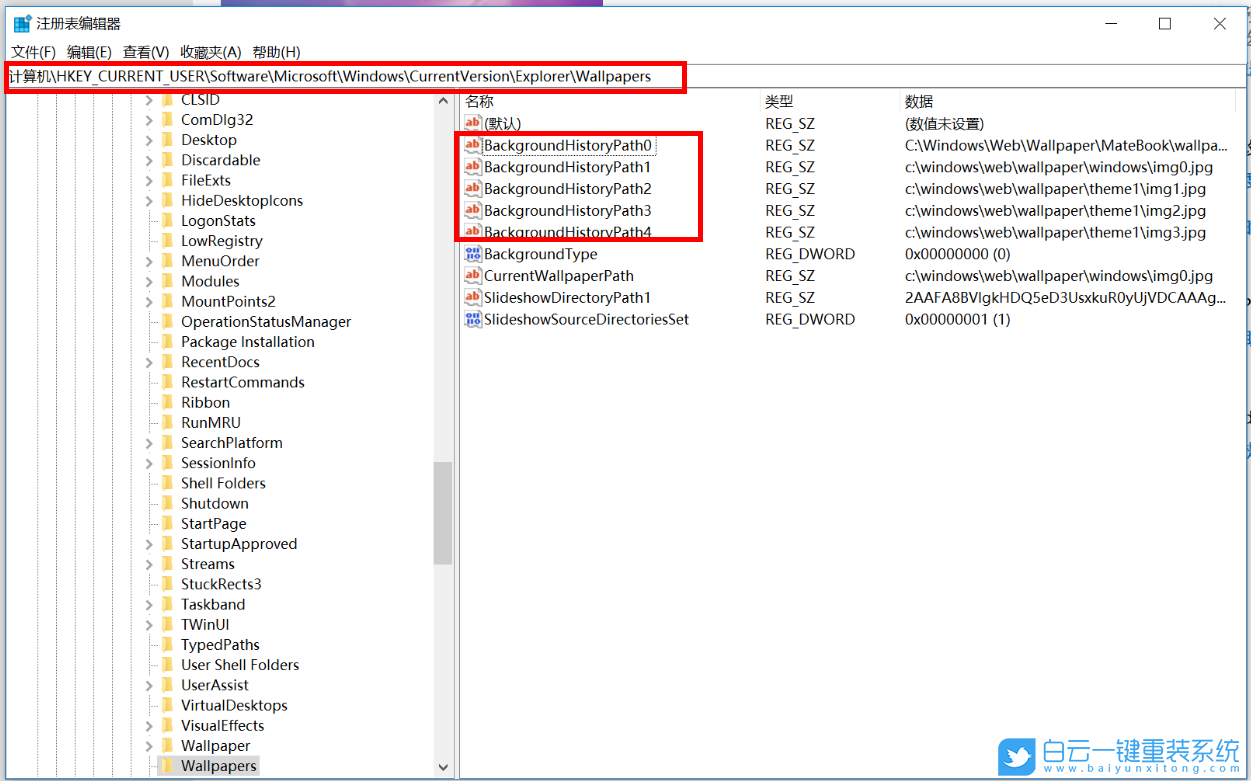
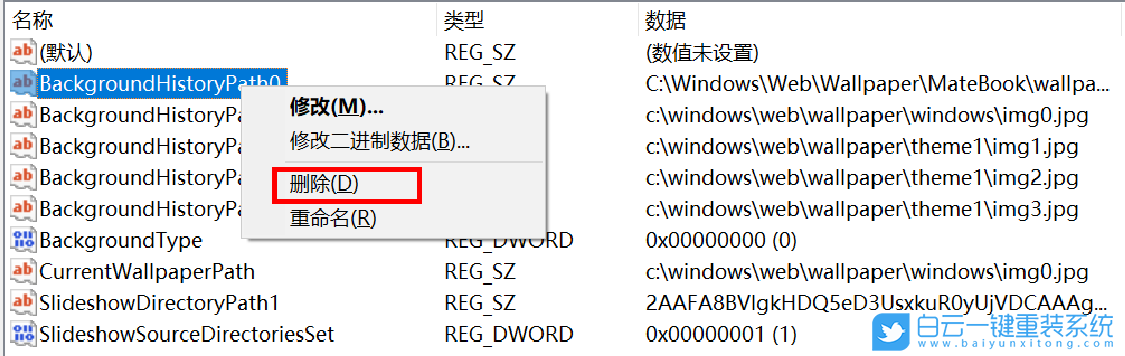
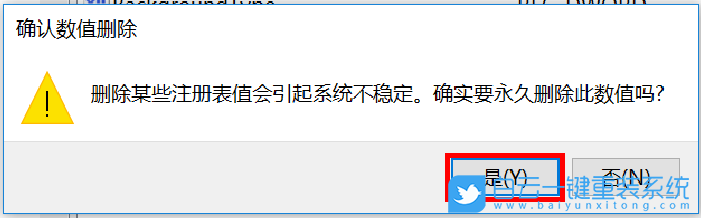
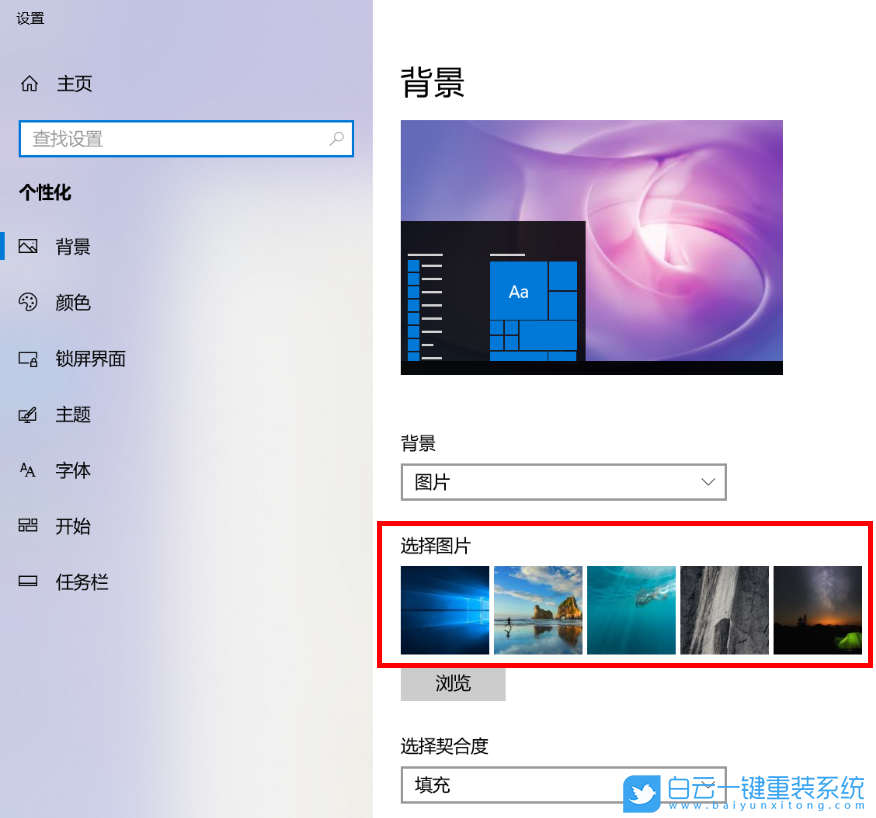
Win7系統的操作方法
1、首先,打開Win7系統的控制面板界面,點擊進入到“外觀和個性化”設置;
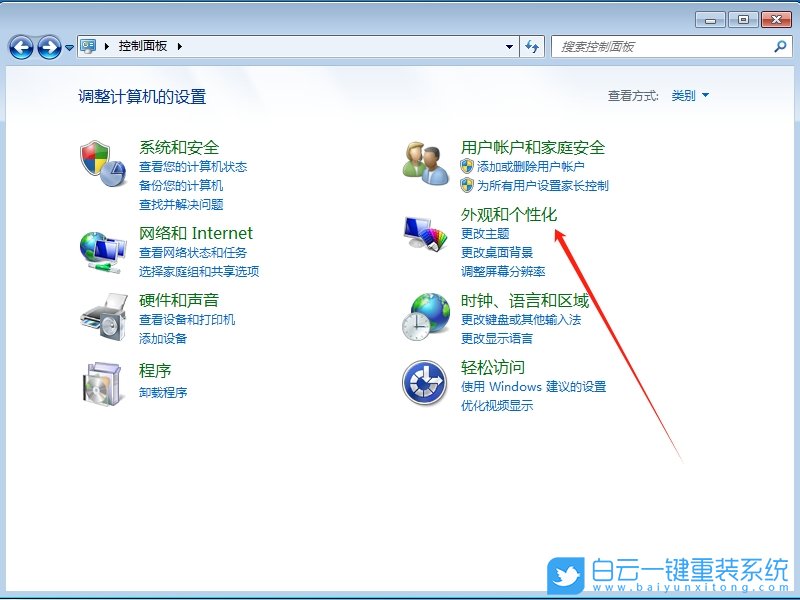
2、接著,在打開的界面中,點擊其中的“更改桌面背景”設置;

3、然后,點擊下方的“桌面背景”選項;
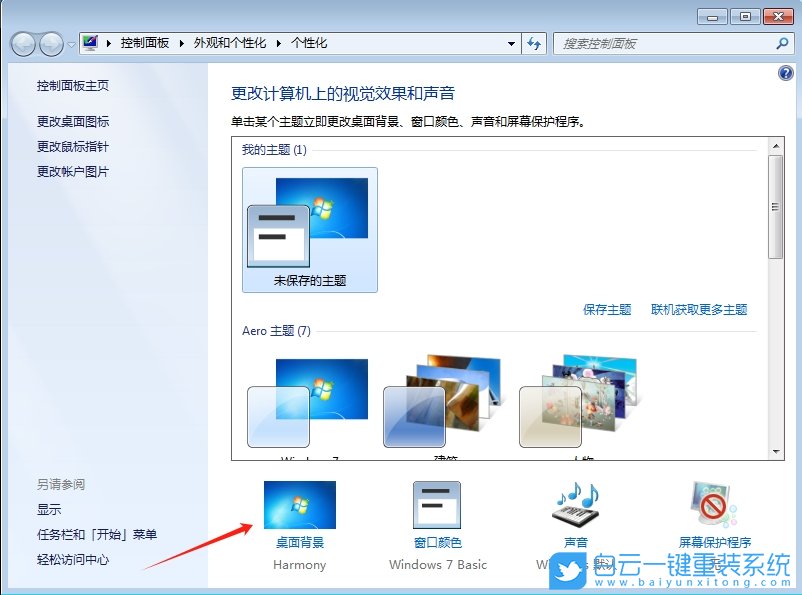
4、隨后,選擇全選,再點擊全部清除即可。

以上就是Windows系統如何刪除個性化背景圖片文章,如果這篇文章的方法能幫到你,那就收藏白云一鍵重裝系統網站,在這里會不定期給大家分享常用裝機故障解決方法。
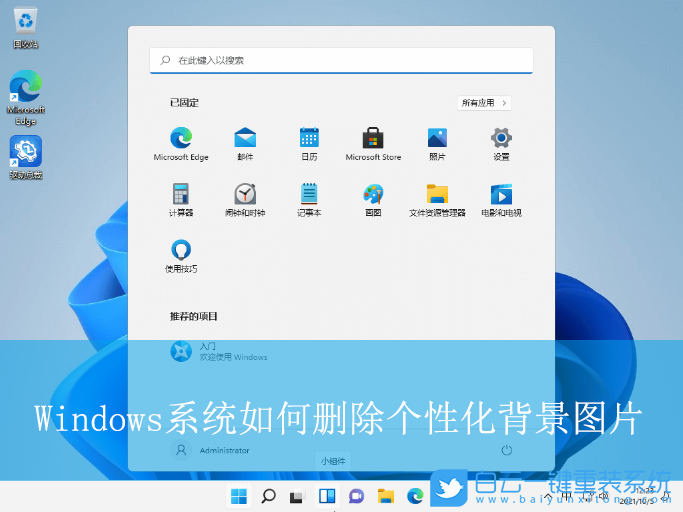
Win11系統的操作方法
1、按【 Win + X 】組合鍵,或【右鍵】點擊任務欄上的【Windows開始菜單】,在打開的的菜單項中,選擇【運行】;
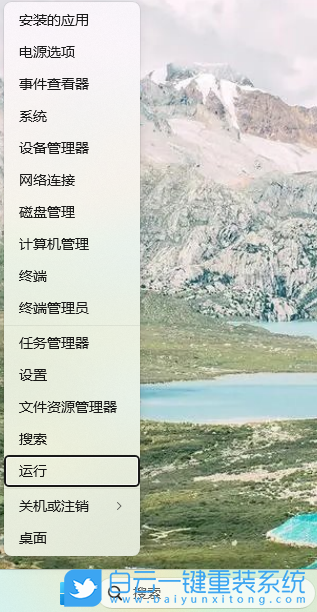
2、運行窗口,輸入【regedit】命令,按【確定或回車】打開注冊表編輯器;
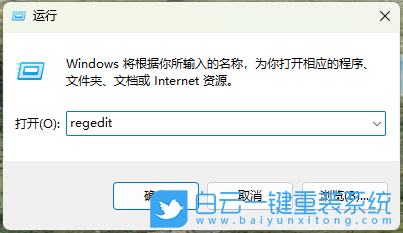
3、用戶賬戶控制窗口,你要允許此應用對你的設備進行更改嗎?點擊【是】;
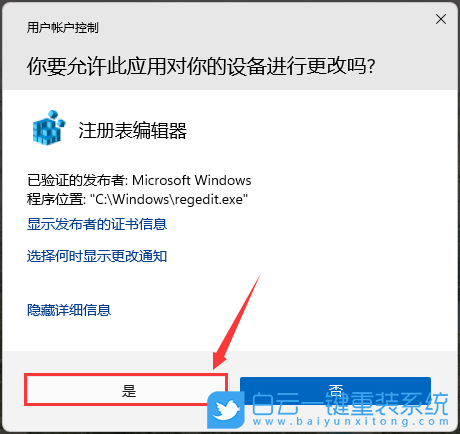
4、注冊表編輯器窗口,依次展開到以下路徑:
HKEY_CURRENT_USERSoftwareMicrosoftWindowsCurrentVersionExplorerWallpapers
在右側窗口中可以顯示所有的歷史桌面背景,按照 0 - 4 排列
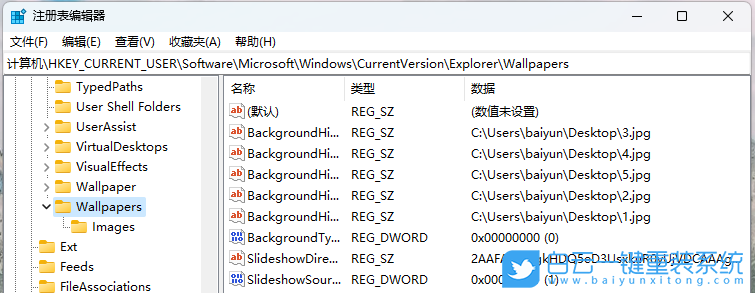
5、【右鍵】點擊需要刪除的背景圖片,然后在打開的菜單項中,選擇【刪除】;

6、在提示中點擊【是】;

Win10系統的操作方法
1、同時按下【 Win + R 】組合鍵,打開運行窗口,輸入【regedit】命令,然后點擊【確定】;
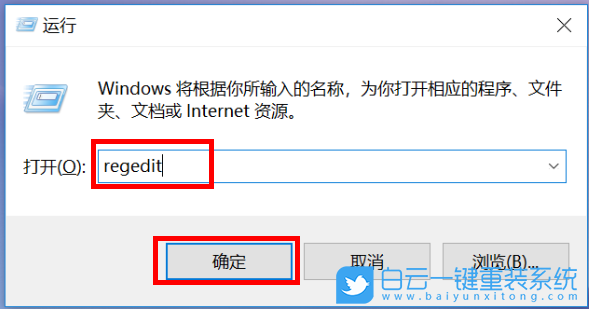
2、注冊表編輯器窗口,依次展開到以下路徑:
HKEY_CURRENT_USERSoftwareMicrosoftWindowsCurrentVersionExplorerWallpapers
在右側窗口中可以顯示所有的歷史桌面背景,按照 0 - 4 排列
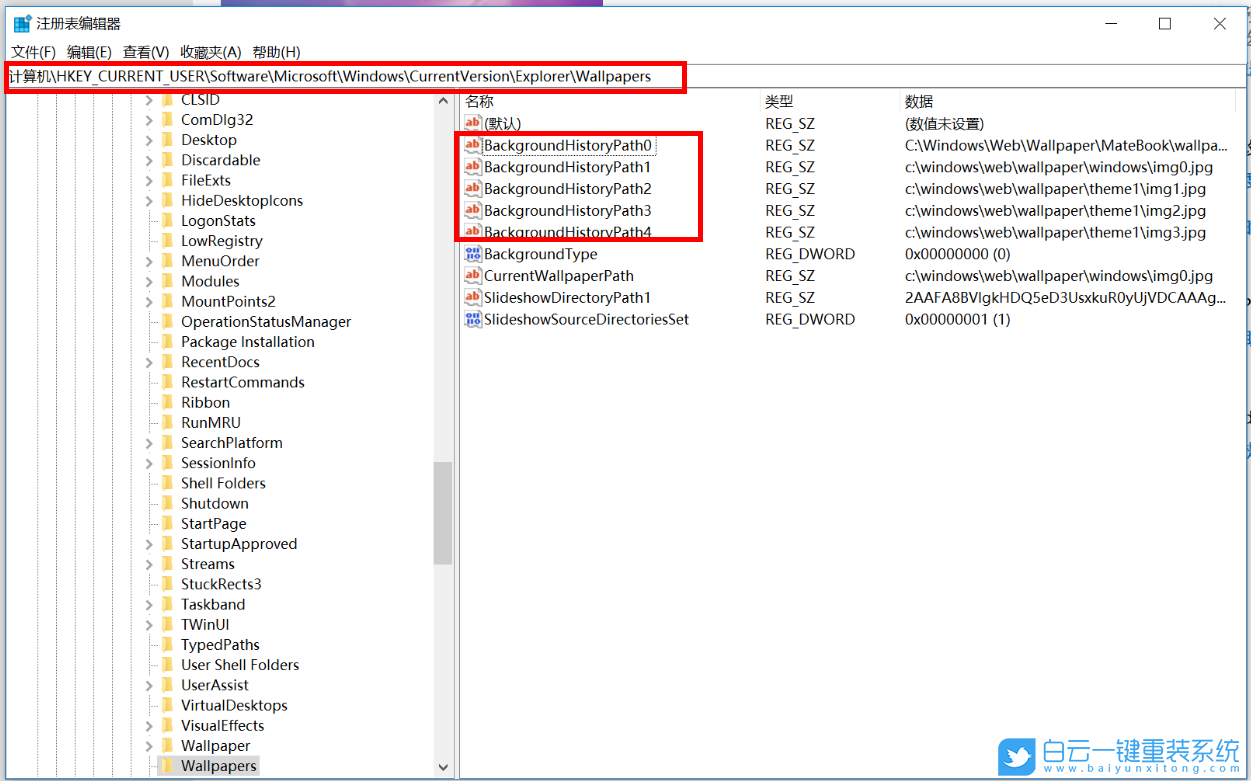
3、【右鍵】點擊需要刪除的背景圖片,然后在打開的菜單項中,選擇【刪除】;
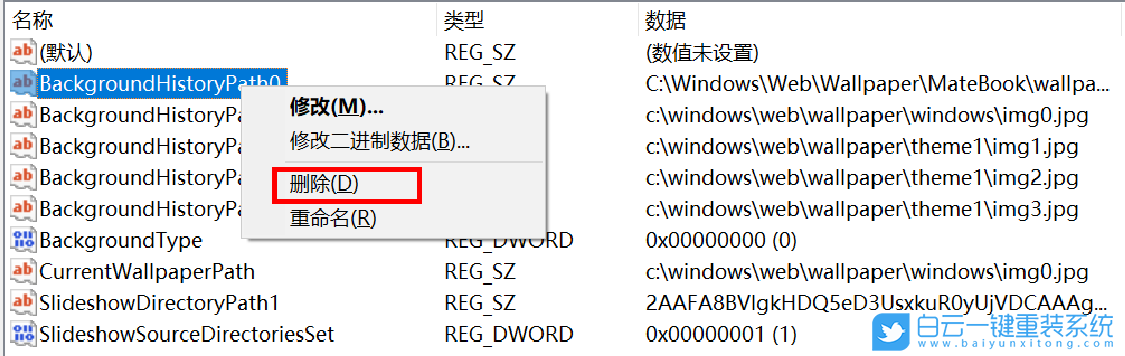
4、在提示中點擊【是】;
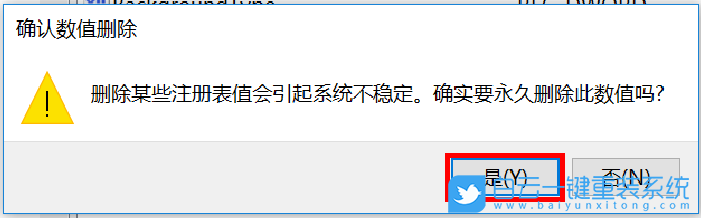
5、重新在個性化設置中查看背景圖片,可以看到之前的此張背景圖片已刪除;
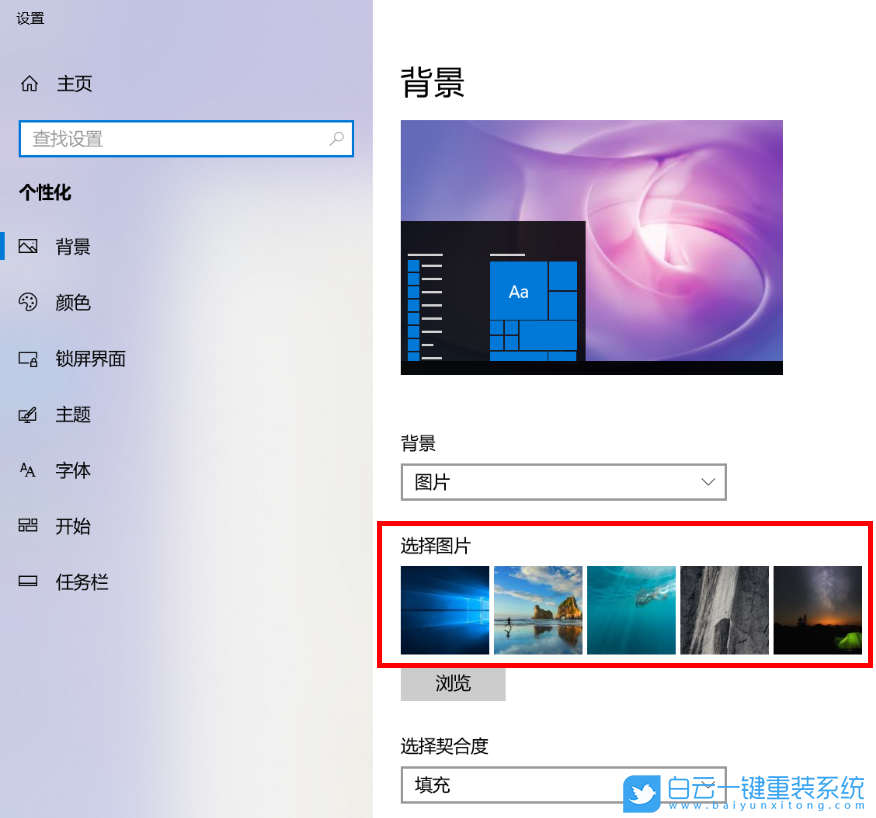
Win7系統的操作方法
1、首先,打開Win7系統的控制面板界面,點擊進入到“外觀和個性化”設置;
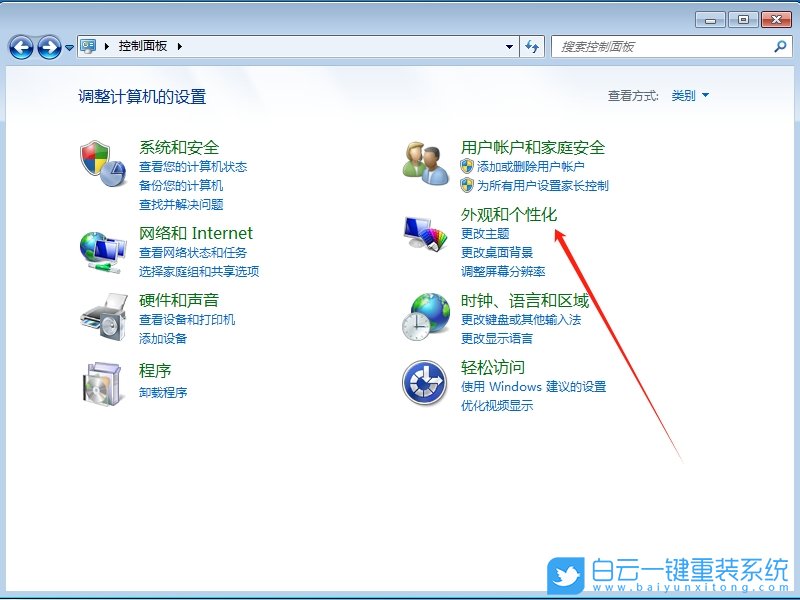
2、接著,在打開的界面中,點擊其中的“更改桌面背景”設置;

3、然后,點擊下方的“桌面背景”選項;
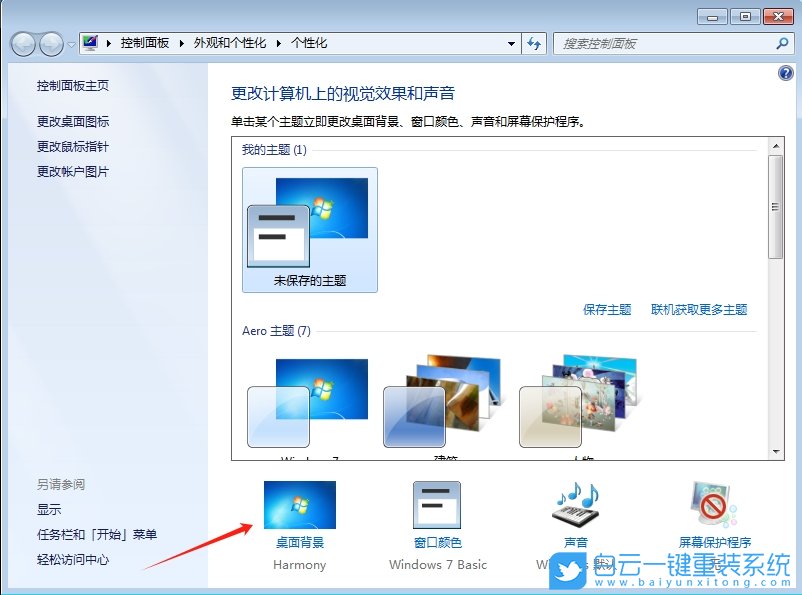
4、隨后,選擇全選,再點擊全部清除即可。

以上就是Windows系統如何刪除個性化背景圖片文章,如果這篇文章的方法能幫到你,那就收藏白云一鍵重裝系統網站,在這里會不定期給大家分享常用裝機故障解決方法。
標簽:
Windows

Win10如何在非觸屏設備打開經典模式屏幕鍵盤|怎么打開屏幕鍵盤使用搭載win10系統的 觸屏設備用戶打開屏幕鍵盤,可以直接按設置 - 設備 - 輸入,里面就可以找到屏幕鍵盤的開關。 但是對

聯想拯救者刃7000K 2021臺式電腦11代CPU怎么裝Win7聯想拯救者刃7000K 2021系列臺式電腦,是聯想推出的臺式電腦,目前共有4款產品。英特爾酷睿i開頭11代系列處理器,默認預裝



